一日の疲れを癒すために帰宅し、PCの前に座り、Apex Legendsを起動させると、ゲームがプレイできないことに気づきます。
ゲームは起動しないか、数分後にクラッシュし、あなたを悩ませています。ゲームに失敗するたびに、Apex Legendsのエンジンエラーについて警告するウィンドウズ・エラー・ボックスがポップアップ表示されます。
整合性確認してもインストールし直してもドライバー更新してもどうやったところでAPEX開けん。
もう何十回言ったかもわからんけどガチでエンジンエラーどうにかしてくれ…— みーしゃ (@Hakoniwa_1020m) July 22, 2022
スチームからゲームの調合性確認とかグラフィックドライバーの更新とかしてみたけどやっぱりエンジンエラーでる…。最近は運良くカジュアルの時しかならんからいいけど、ランクでエラー出たらまじでブチ切れよな。なんかいい方法ないんか😂
— ありすちゃん (@qLc_4) July 15, 2022
このようなエラーが発生すると、ゲームを楽しむことができなくなり、イライラしてしまいます。このようなエラーを素早く解決して、スライディングやシューティングに戻りたいのであれば、この方法が最適です。
この記事で解決する疑問
・エンジンエラー落ちでCTD・クラッシュする原因
・エンジンエラー落ちでCTD・クラッシュする問題の直し方
・ネット回線に問題がある場合の対策方法
このページでは【Apex(エーペックス)で「Engine Error 0x887A0006 – DXGI_ERROR_DEVICE_HUNG」エラー原因と対策方法直し方まとめ【Apex Legends】】を紹介していきます。
| サービス特徴 | レビュー | |
|---|---|---|
| NURO光 |
・最大2Gbpsの超高速回線 ・大会があるeSports施設でも採用 ・現状日本最速のネット回線 |
解説 |
| SoftBank光 | ・最大1Gbpsの高速回線 ・IPv6高速ハイブリットで安定 ・IPv6のポート制限なし |
解説 |
| |
・最大1Gbpsの高速回線 ・独自光ファイバーで速度が安定している回線 |
解説 |
| ドコモ光 | ・最大1Gbpsの高速回線 ・全国の約93%にサービスを提供 |
解説 |
※解説を押すとレビューページに飛びます。
ページコンテンツ
Apex エンジンエラー落ちでCTD・クラッシュする原因
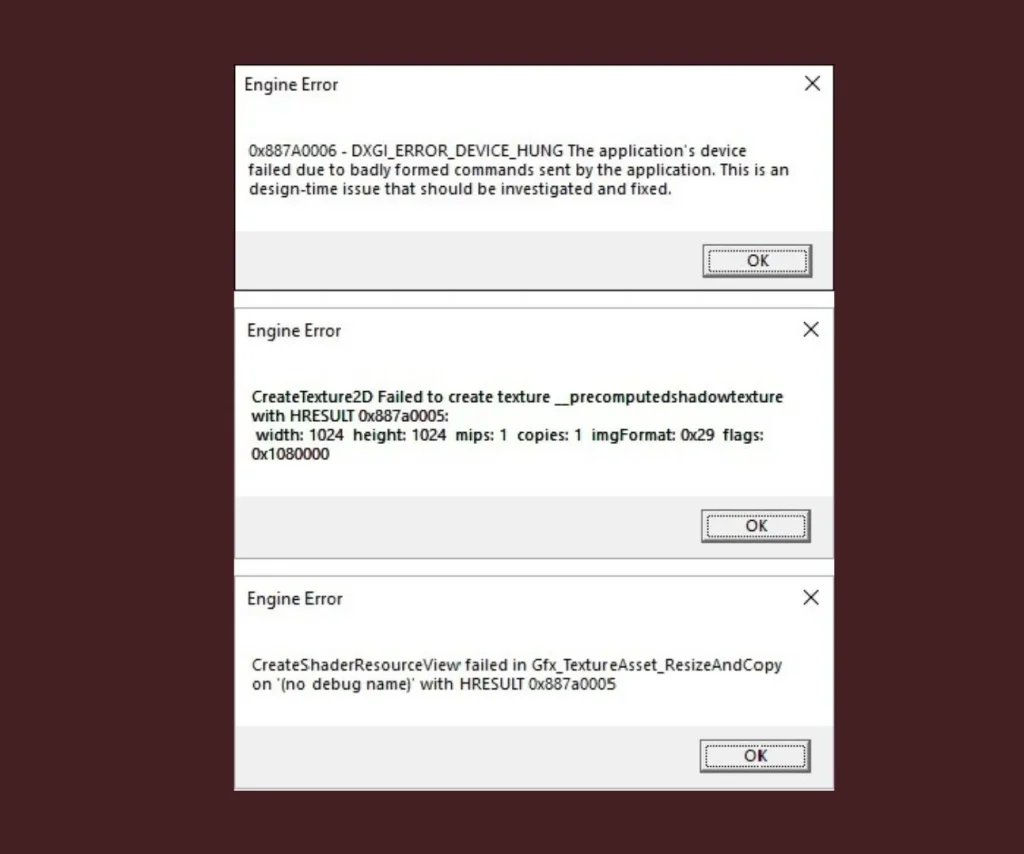
エンジンエラーにはさまざまな種類があるようですが、次のことがよくあります。
- 最初のバリアント:エンジンエラー0X887A0006 – DXGI_ERROR_DEVICE_HUNG
- 2番目のバリアント:エンジンエラーCreateTexture2D
- 3番目のバリアント:エンジンエラーCreateShaderResourceView
これらのエラーは、ほとんどの場合、 Apex Legendsを起動すると表示され、突然クラッシュします。状況に応じて、これらのダイアログボックスのいずれかがポップアップする可能性があります。
ランダムな発生であり、多くの人にとっては、ゲームをプレイし始めるたびに発生します。
原因:システム関連の問題
Apex Legendsエンジンエラーは、次のいずれかの理由で発生する可能性があります。
[box class="glay_box" title="システム関連の問題"]
- ゲームファイルが破損しています
- グラフィックカードのドライバが最新ではないか、破損しています
- ゲームは十分な権利で起動されませんでした
- オーバークロックが不安定でゲームがクラッシュする
- ゲーム内オーバーレイが問題を引き起こしています。例:スチームオーバーレイ、不和オーバーウルフなど。
- あなたのアンチウイルスはあなたのゲームファイルの検出を台無しにしています
- ゲームは外部ストレージデバイスにインストールされます
- GPUはより高いグラフィック設定を処理できません
[/box]
原因:インターネット接続の問題

自宅のインターネット問題が原因でアップデート不良が発生している場合も。
私の経験では、ダウンロードとアップロードの速度が20Mbpsより遅いのはこのゲームには理想的ではないため、インターネット速度がそれより遅い場合は、アップグレードを検討してください。
またWi-Fiを使用しているときにバトルフィールドVをプレイする場合は、接続が断続的に切断されないこと、またはWi-Fi信号が強いことを確認してください。
Apex エンジンエラー落ちでCTD・クラッシュする問題の修正方法
エラーの原因のいくつかを分析することにより、ApexLegendエンジンエラーを確実に取り除くいくつかの修正を考え出しました。したがって、トラブルシューティングキャップを着用し、これらの解決策に従っていきましょう。
修正方法1:インターネット接続を確認
インターネット接続が機能していることを確認することも忘れてはいけない重要な最初の確認ポイントになります。
wifiまたはモバイルデータを使用している場合は、これを行う必要があります。ワイヤレス接続が不安定になり、接続と更新の問題が発生する場合があります。
もし診断結果でダウンロード速度が50Mbpsを超えていなければゲームのパフォーマンスに影響を与え、アップデートを含むダウンロードを遅くす原因となってる確率が高いです。
【計測速度サイト FAST】
自分の回線がどの程度の速度なのか計測してみることを勧めます!
インターネット接続がこれより遅くなると、プレイしているオンラインゲームが切断されたり、パフォーマンスが低下したりする可能性があります。
ネットワークの接続速度が遅い場合は下記で解説している【インターネット接続が原因の場合の解決方法】を参照することをおすすめします。
修正方法2:ゲームファイルを確認する
このプロセスは非常に簡単です。ゲームファイルが破損していないか、欠落していないことを確認します。
このプロセスは、 OriginとSteamの両方で利用できるため、ApexLegendsをプレイするランチャーによって異なります。
Steamのプレイヤー向け
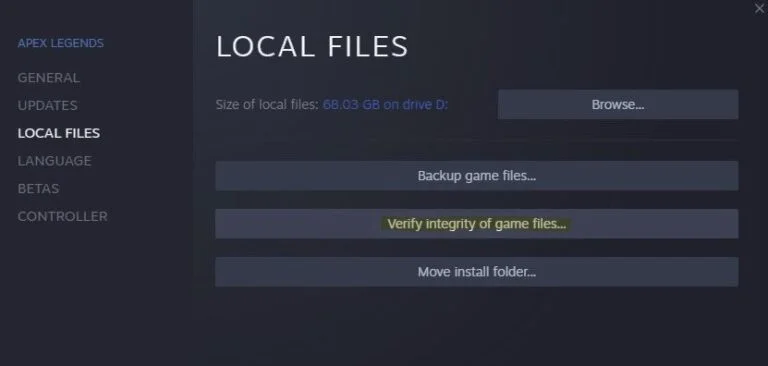
破損または欠落しているファイルを確認して修復するには、以下の手順に従ってください。
【設定の手順】
- Steam上のApexLegendsゲームアイコンに移動し、右クリックします。
- 「プロパティ」オプションをクリックすると、別のウィンドウが開きます。
- 左側のタブで、「ローカルファイル」セクションに移動します。
- ここで、「ゲームファイルの整合性を確認する」オプションを選択します。
システムとストレージ速度に応じて、このプロセスには10〜30分かかる場合があります。
Originのプレイヤー向け
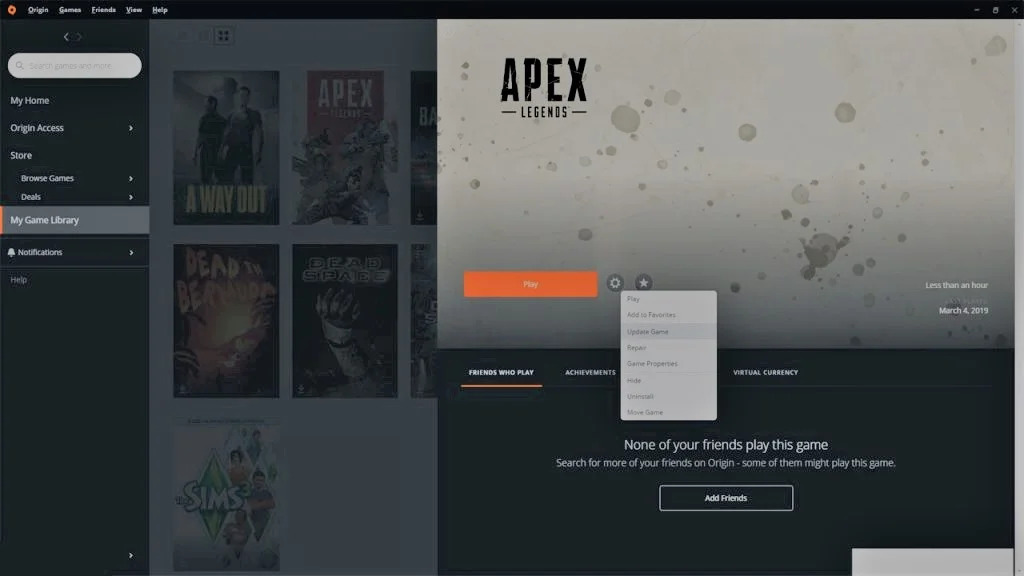
Originで破損または欠落しているゲームファイルを修復することも簡単です。次の手順に従ってください。
【設定の手順】
- オリジンアプリケーションでゲームライブラリに移動し、ゲームのリストからApexLegendsを選択します。
- 再生ボタンの横にある「設定」アイコンをクリックすると、ドロップダウンメニューが開きます。
- 束から「修復」オプションを選択し、確認してファイル検証プロセスを開始します。
Steamのプロセスと同様に、これもシステムとストレージ速度に応じて10〜30分かかる場合があります。
このプロセスの後、ゲームランチャーは欠落または破損したファイルを再ダウンロードし、ゲームが再び動作を開始します。検証プロセスでゲームファイルに問題が見つからなかった場合は、他の修正を確認してください。
修正方法3:より高い特権でApexレジェンドを実行する
より高い権限でゲームを実行すると、予想よりも早く問題が解決する場合があります。
ゲームが正しく機能するために、管理者レベルの権限が必要な場合があります。これらの権限を提供しないと、Apexレジェンドエンジンエラーなどの問題が発生する可能性があります。
この修正を永続的に適用するには、以下の手順に従ってください。
【設定の手順】
- デスクトップに作成されたApexLegendsショートカットを探します。
- ファイルを右クリックし、プロパティをクリックします
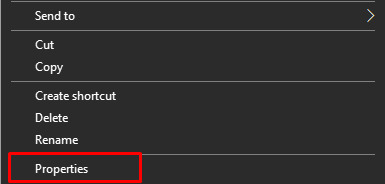
ステップ2 - 次に、[互換性]タブに移動し、[設定]の下の[このプログラムを管理者として実行する]オプションをクリックします。
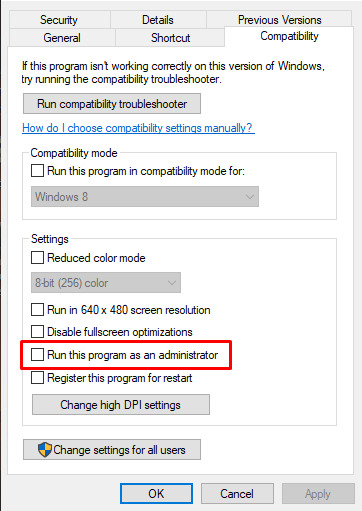
ゲームが管理者権限で起動し、クラッシュとエンジンエラーを解決できる可能性があります。
修正方法4:レジストリ値の追加
システムからレジストリ値が欠落しているために、エンジンエラーが発生することもあります。これは複数の理由で発生する可能性があります。一般的なのは、レジストリ値が破損していることです。
この修正を適用するには2つの方法があります。
1つは、Windowsレジストリエディタを開き、ルートに移動して、値を手動で追加することです。ただし、これは複雑なプロセスであり、1つの間違った動きがオペレーティングシステムに損傷を与える可能性があります。
この修正を適用する2番目の方法はより単純で、多くの労力を必要としません。これがその方法です。
ステップ1
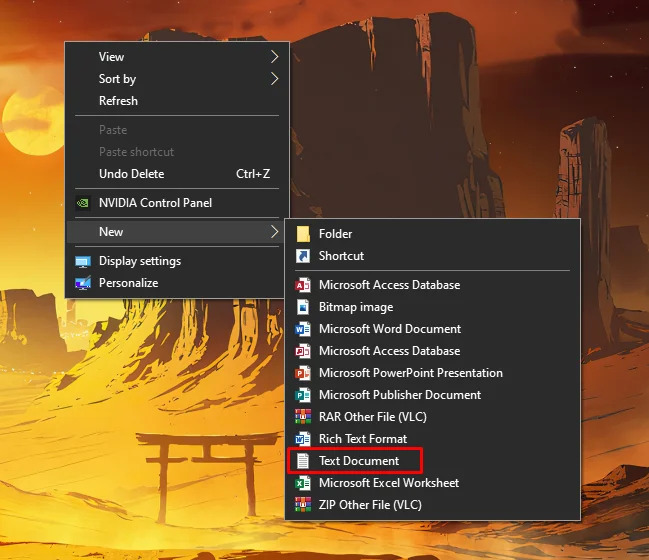
デスクトップを右クリックし、[新規]オプションにカーソルを合わせて、[テキストドキュメント]をクリックします。
この手順により、デスクトップにテキストドキュメントが作成されます。先に進む前に、ファイルの名前を「Fix.reg」に変更してください。これにより、テキストファイルがレジストリファイルに変換されます。
ステップ2
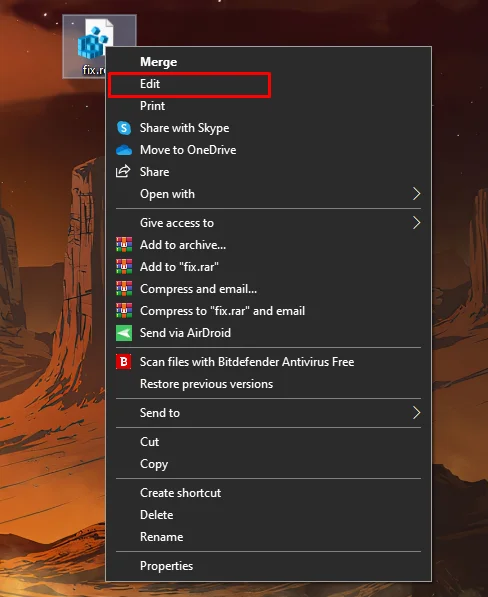
次に、ファイルに指示を追加します。
これを行うには、ファイルを右クリックし、「編集」オプションをクリックします。これにより、ファイルがテキストビューで開きます。次のテキスト行をファイルに追加します。
Windowsレジストリエディタバージョン5.00
[HKEY_LOCAL_MACHINE \ SYSTEM \ CurrentControlSet \ Control \ GraphicsDrivers]“ TdrDelay” = hex(b):08,00,00,00,00,00,00,00
ファイルへのテキストの貼り付けが完了したら、ファイルを終了し、終了時に[保存]オプションをクリックします。
ステップ3
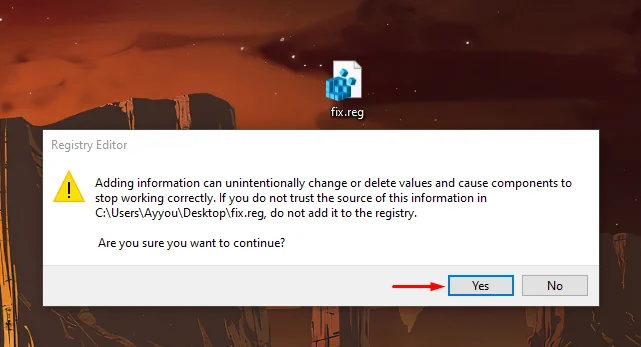
テキストをファイルに保存した後、あなたがしなければならないのはそれをダブルクリックすることだけです。続行するように求めるダイアログボックスがポップアップ表示されます。「はい」オプションをクリックするだけです。
以上です。レジストリの修正は迅速かつ簡単に適用されました。コンピューターを再起動し、ゲームをもう一度プレイして、修正が機能するかどうかを確認します。
修正方法5:グラフィックカードドライバを更新する

グラフィックカードドライバは、ゲームのパフォーマンスと安定性に重要な役割を果たします。新しいグラフィックカードの更新により、お気に入りのゲームに役立つパフォーマンスの調整と修正がもたらされる場合があります。したがって、新しいドライバーにアップグレードすると、 ApexLegendsエンジンエラーの解決にも役立ちます。
この修正は、NvidiaGPUとAMDのどちらを使用しているかによって異なります。
Nvidiaドライバーを更新する
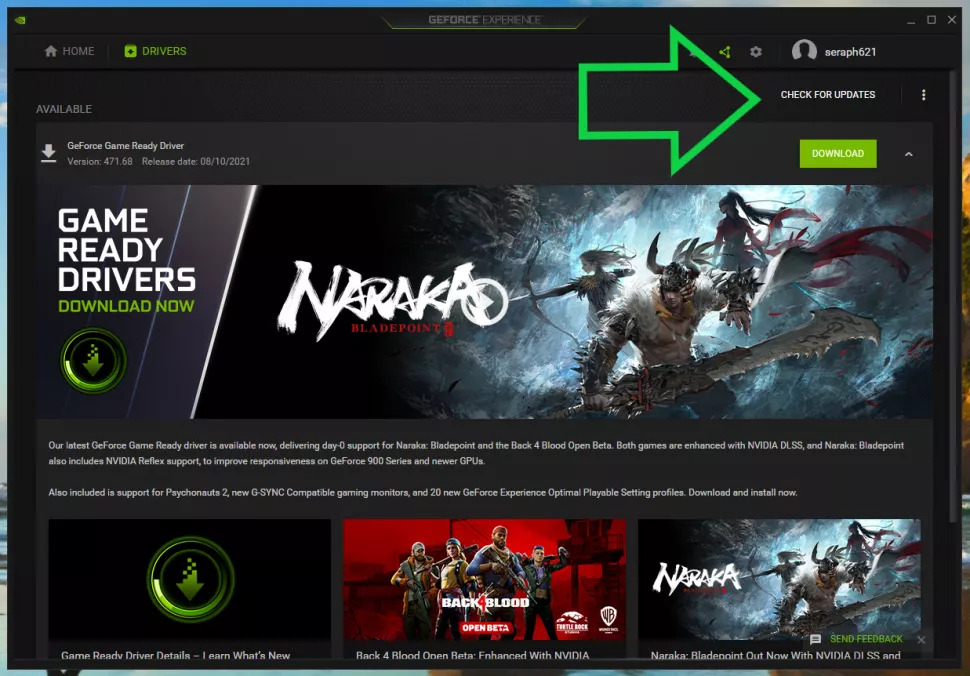
以下の手順に従って、Nvidiaグラフィックドライバを更新します。
【設定の手順】
- PCでNvidiaGeforceExperienceアプリケーションに移動します。
- 上部の[ドライバ]タブに移動します。
- ここでは、新しいゲーム対応ドライバーの更新に関するプロンプトと、利用可能な更新がある場合はダウンロードボタンが表示されます。「アップデートを確認する」オプションをクリックして、GPUで利用可能なアップデートがあるかどうかを確認してください。
- アップデートが利用可能な場合は、ダウンロードボタンをクリックしてください。
- ダウンロードが完了したら、「エクスプレスインストール」を選択して、新しいドライバーにシームレスに更新します。
このプロセスには約5〜10分かかります。その後、システムを再起動することをお勧めします。これで、エラーを解決する可能性のあるNvidiaの最新ドライバーを正常に使用できます。
AMDドライバーを更新する
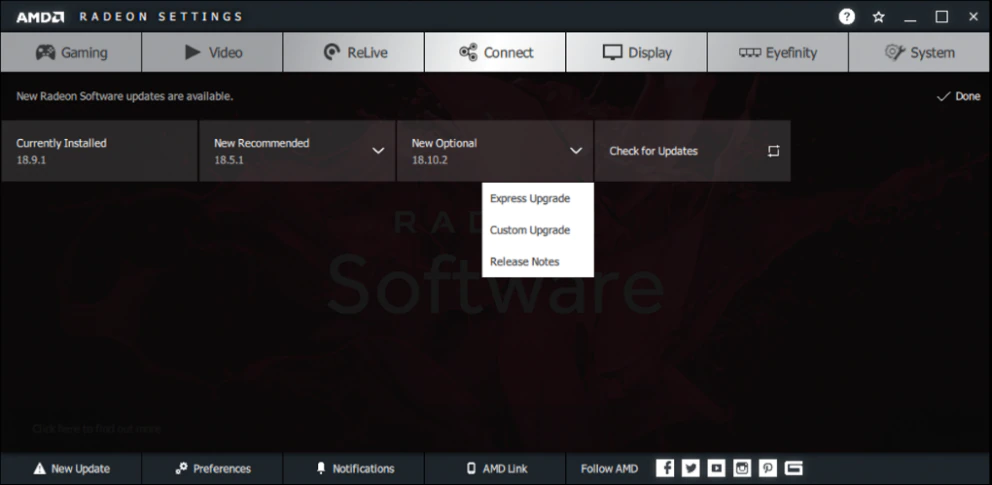
AMDドライバーの更新も簡単なプロセスです。以下の手順に従ってください。
【設定の手順】
- 「AMDRadeon設定パネル」アプリケーションにアクセスします。
- 右上のパネルの「システム」タブをクリックします。
- これで、アプリケーションの左下に更新セクションが表示されます。
- 利用可能な新しいアップデートがある場合は、「新しいアップデート」メッセージが表示されます。「新規推奨」ボタンをクリックし、「エクスプレスアップグレード」を選択して、新しいドライバーに更新します。
しばらくすると、最新のAMDグラフィックスドライバーがインストールされます。プロセスが完了したら、必ず再起動してインストールを完了してください。
修正方法6:オーバークロックプロファイルを削除します
オーバークロックはそれ自体が芸術です。ハードウェアからより多くのパフォーマンスを引き出し、それを最大にすることがPCMRの目的です。
残念ながら、オーバークロックは、PCのクラッシュやゲームの問題など、予期せぬ問題を引き起こすことがあります。回避策がない場合、最後の手段として、システムからオーバークロックを解除することがあります。
CPUやGPUのクロックスピードを純正に戻すことで、Apex Legends Engine Errorが修正されることも知られています。
しかし、この作業を行う前に、設定と値のバックアップをとってから、元に戻すことをお勧めします。万が一、オーバークロックの解除がうまくいかなかった場合でも、再度試行錯誤をすることなく、すぐにオーバークロックを適用することができます。
おまけ:修正方法
上記の主な修正方法をすべて試した後、エンジンエラーが解決するかどうか確認するために、以下のマイナーな修正方法を試してみる価値があります。
【設定の手順】
- ゲーム内のグラフィック設定を下げ、FPSキャップを有効にして、クラッシュが停止するかどうかを確認します。
- ウィンドウ、フルスクリーン、ボーダレスフルスクリーンなどの表示モードを交互に切り替えます。
- NvidiaのG-SyncやAMDのFree-Syncなどの適応同期テクノロジーを無効にして表示します。
- ApexLegendsを外部ドライブから内部ドライブに再インストールしてみてください。
- ゲーム内オーバーレイ(Discord Overwolf、Nvidia Shadowplay、Steam Overlayなど)を無効にして、問題が修正されたかどうかを確認します。
- アンチウイルスを一時的に無効にして、問題が解決するかどうかを確認してください。それが機能する場合は、アンチウイルス設定に移動し、フォルダ除外設定に移動して、エーペックスレジェンドのゲームファイルを参照します。これにより、アンチウイルスからの干渉からゲームファイルが除外されます。
インターネット接続が原因の場合の解決方法
既知のサーバーの問題が発生していない場合、必ずしもサーバーに関連するものではなく、自宅での通信ネットワークが原因である可能性が高いです。
修正方法1:モデムまたはルーターの電源を再起動

モデムやルーターなどのネットワーク機器は、長時間稼働させたままにしておくと、正常に動作しなくなることがあります。モデムやルーターの電源を切り、電源プラグをコンセントから抜いて1分間放置し、リフレッシュしてください。
【再起動の手順】
- ネットワークに接続されているものをすべてオフにします。
- あなた抜い最初のルータとあなたのモデム秒。モデムが組み込まれたルーターがあれば、事態ははるかに簡単になる可能性があります。
- 少なくとも10秒待ちます。
- あなたのプラグイン最初のモデムの背面とあなたのルーター秒。
- コーヒーを飲みましょう。モデムとルーターが完全に起動するまでに2〜3分かかる場合があります。
- コンピューターの電源を入れ、インターネットに接続します。
- ゲームをもう一度起動して、Hitman3が正しく機能するかどうかを確認します。
これにより、デバイスの一時的なメモリとキャッシュがクリアされ、ホームネットワークの問題を引き起こしているネットワークバグが解消されるはずです。
修正方法2:古いルーターを新しいルーターに買い換え

ルーターは4~5年前後を目途に買い替えるのが一般的。
その理由としてはルーター本体の機械的な寿命や無線の新しい規格が一般普及したりするタイミングが上記周期と言われてます。
個人的にもいままで数度買い替えを行っていますがWifiが途切れたり通信が遅くなり始めるのが4~5年のことが多かったので割と信憑性があるかと思いますね。
【古いルーターの買い替え目安】
- カラカラ・チリチリといった異音がする
- 無線規格が11acに未対応
- 最大1Gbps以上に未対応
あとルータが安価であれば「壊れやすい」ことは中国産のルータを使用して半年で故障した管理人が保証しますのである程度の価格帯はキープしておいたほうが結果安上がりです笑
オススメのルーターについては、以下の記事で解説していますので、気になる人は合わせてチェックしてみてください。
修正方法3:古いルーターを新しいルーターに買い換え
ネット回線の切り替えは通信速度の改善や安定にかなり効果的ですが、どうしても「回線切り替えまで時間が掛かる」「手続が面倒」など手軽さには欠けます。
そういった場合は通信環境に【VPN】を導入することをおすすめします。
VPNとは??
「Virtual Private Network」の略。
簡単に言うと仮想の「専用回線」を使って、インターネットを利用することができます。
IPアドレスを自由に変更することができるので匿名性が向上します。
無料のサービスもありますが、回線品質が悪く速度が遅い問題があります。
そのため、回線品質が良い「NordVPN」等が人気です。

↑こんな感じで各国・各地域にあるサーバーを暗号化しつつワンクリックで使用できるサービス
特にかなり遅い回線を利用している人には効果がある方法で、インターネットのデータの流れをVPNに変更することで改善することができます。
[kanren postid="1001]
↑VPNを設定する方法
修正方法4:快速なネット回線の切り替え【一番効果が高い】

上記の方法を試してもし劇的に改善しない場合はそもそものネット回線に問題がある可能性が非常に高いと言わざるを得ません!!
特に以下のような回線を利用している人は、乗り換えをおすすめします。
[box class="glay_box" title="おすすめできない回線"]
- マンションに無料で付いている回線:D.U-netやレオネットなど
- 持ち運び系のWi-Fi:WiMAXシリーズや○○Wi-Fiシリーズ
- コンセント挿すだけ回線:ソフトバンクエアーやホームルーター
- ADSL回線:YahooBB、フレッツADSL
- CATV回線:Jcomやベイコムなど
[/box]
もちろんこれらの回線が絶対に悪いというわけではありませんが、データや口コミを見る限り、悪い可能性が高いので注意しておいた方が良いです。
回線を切り替えるならゲームでの評判が良い以下の回線をおすすめします。
| 回線 | 平均ダウンロード・アップロード値 |
|---|---|
|
|
ダウンロード速度:460.91Mbps アップロード速度:401.01Mbps |
| ソフトバンク光 | ダウンロード速度:316.63Mbps アップロード速度:186.24Mbps |
| |
ダウンロード速度:368.15Mbps アップロード速度:266.42Mbps |
| ドコモ光 | ダウンロード速度:284.11Mbps アップロード速度:194.54Mbps |
特におすすめなのは独自回線を利用している「
![]() 」「
」「 ![]() auひかり
auひかり」。
他社の回線と比較して高速で安定しており、低速になりがちの夜も問題なく利用できオンラインゲーム・ゲームダウンロードに向いている回線となっています。
「ドコモ光 ![]() 」や「 ソフトバンク光」はスマホとのセット割が強く特定のユーザーならばほかの回線に比べてお得に利用することができます。
」や「 ソフトバンク光」はスマホとのセット割が強く特定のユーザーならばほかの回線に比べてお得に利用することができます。
こういったゲームにおすすめの回線や特徴については、以下別記事で解説していますので、切り替えを検討している人はチェックしてみてください。
オンラインゲームにおすすめのネット回線は???

もしネット回線の切り替えを検討したいかたにおすすめなのが以下の回線!!
工事や解約の手続きなど少しの手間は必要になりますが、キャッシュバックや違約金負担などがあるため、金額的に損することはほとんどありません。
プロゲーマーも利用する 最大2Gbpsの最速回線『NURO光』

| 最大通信速度 | ダウンロード2Gbps/アップロード1Gbps |
| 月額料金 | 5.217円 |
| マンション用プラン月額料金 | 2000円~2750円(条件あり) |
| 申し込み特典(webサイト限定) | 450,00円~60,000円 |
| 工事費 | 44,000円を30回払い30回割引で実質無料 |
SONYグループの子会社であるSo-netが運営している[
]
ほかの回線に比べて圧倒的な【回線速度・ダウンロード/アップロード】速度が魅力の回線で最大2Gbpsの超高速回線になります。
感覚的な物ではないことの証明として「みんなのネット回線速度」という回線の利用者の実測値をリアルタイムでまとめているサイトを参考に直近数月間の平均速度を掲載しています。
| ダウンロード平均速度 (下り) |
アップロード平均速度 (上り) |
|
|---|---|---|
|
|
499Mbps | 430Mbps |
| auひかり | 420Mbps | 300Mbps |
| ソフトバンク光 | 315Mbps | 208Mbps |
| ドコモ光 | 270Mbps | 208Mbps |
利用者が限定的な地域限定回線を除いた主要4回線を比較したところ【NURO光がダウンロード速度・アップロード速度ともにトップ】という結果に!!
また速度以外にも[通常44000円の工事費が無料][プレステ5のレンタル][45000円の高額キャッシュバック]などのお得なキャンペーンが目白押しなので、速度にこだわりたい特にFPSユーザーにはおすすめの回線になります。
NURO光の公式サイトからの申し込みを行ってください!
[kanren postid="2162"]
↑NURO光の速度・メリット・デメリット
3大キャリア唯一の独自回線『auひかり』

| 最大通信速度 | ダウンロード1Gbps/アップロード1Gbps |
| 月額料金 | 戸建タイプ:5,610円 マンションタイプ:4,180円~ |
| AUスマホ割引 | 11000円(条件あり) |
| キャッシュバック | 20000円 |
| 工事費 | 実質無料 |
独特なCMで有名のauひかり!!
3大キャリアの一角を担うにふさわしく、ゲーム利用におけるネット回線として問題ないレベルで利用することが可能です。
auひかりはほかの2大キャリア[ソフトバンク・ドコモ光]とは違い、独自の光ファイバーを所有しているため夜などの混雑時における速度遅延がほぼ発生しません。

また現在のスマホがAUであるならば【auスマートバリュー】による割引が受けられる。
[aside type="boader"] auひかりを引いていると家族のauスマホがセットで一代ごとに永年1,100円安くなる [/aside]
この割引は10台まで入るので、例のように「auデータMAX Pro」を契約しているスマホが1台あれば1,100円引き。3台もあれば毎月3,300円も安くなります。
auひかり(So-net)の公式サイトからの申し込みを行ってください!
[kanren postid="2231"]
↑auひかりの速度・メリット・デメリット
対応エリア・100Mbpsの速度補填が魅力の『ドコモ光』

| 最大通信速度 | ダウンロード1Gbps/アップロード1Gbps |
| 月額料金 | 戸建タイプ:5,200円~ マンションタイプ:4,000円~ |
| ドコモユーザー割引 | ドコモの携帯代を最大3,500円毎月割引き |
| 申し込み特典(webサイト限定) | 最大20,000円 |
| 工事費 | 44,000円を30回払い30回割引で実質無料 |
ドコモ岳で有名な3大キャリアの一角[ドコモ光]
ドコモ光は数ある回線会社の中でもトップクラスのシェア率を誇っており、回線が通じない場所を探す方が難しいのが魅力です。

速度に関しては[
]などの独自回線と比べてしまうと、若干遅いが、オンラインゲームをするには十分な性能ですので候補として考えても良いと思います。
またキャッシュバックもGMO経由なら[55000円]と高額!!ドコモ光の公式サイトからの申し込みを行ってください!
NURO光の公式サイトからの申し込みを行ってください!
[kanren postid="2253"]
↑NURO光の速度・メリット・デメリット
3大キャリア唯一の独自回線『auひかり』

| 最大通信速度 | ダウンロード1Gbps/アップロード1Gbps |
| 月額料金 | 戸建タイプ:5,720円 マンションタイプ:4,180円 |
| ソフトバンク携帯/スマホ割引 | ソフトバンク携帯/スマホ |
| 申し込み特典(webサイト限定) | 最大63,400円還元 |
| 工事費 | ・工事費実質無料 ・他社回線解約金を最大10万円まで負担 |
お父さん犬で有名な3大キャリアの一つ[ソフトバンク光]
独自回線に比べてしまうと劣りますが、通常ポートに制限がかかり安定性にかけるIPoEサービスがソフトバンクの場合制限が一切掛からないため安定した通信をすることが可能。

[aside type="boader"]おうち割光セットとは『ソフトバンクスマホとソフトバンク光』など、ソフトバンク系列のスマホとネット回線をセットで利用することで、スマホ月額料金が永年毎月550円(税込)~1,100円(税込)お得になるセット割引サービスのこと。 [/aside]
ソフトバンク光サイトからの申し込みを行ってください!
[kanren postid="2277"]
↑ソフトバンク光の速度・メリット・デメリット
まとめ
今回はApex(エーペックス)で「Apex(エーペックス)エンジンエラー落ちでCTD・クラッシュする原因と対策方法直し方まとめ【Apex Legends】】の紹介でした。
それでもエラーが続く場合は、EAヘルプに連絡してサポートを受けることができます。
改善方法は契約しているネット回線をへんこうすることで劇的に改善する場合が高いのでしっかりと確認するようにしましょう。
| サービス特徴 | レビュー | |
|---|---|---|
| NURO光 |
・最大2Gbpsの超高速回線 ・大会があるeSports施設でも採用 ・現状日本最速のネット回線 |
解説 |
| SoftBank光 | ・最大1Gbpsの高速回線 ・IPv6高速ハイブリットで安定 ・IPv6のポート制限なし |
解説 |
| |
・最大1Gbpsの高速回線 ・独自光ファイバーで速度が安定している回線 |
解説 |
| ドコモ光 | ・最大1Gbpsの高速回線 ・全国の約93%にサービスを提供 |
解説 |
※解説を押すとレビューページに飛びます。